 硬盘健康状况检测工具(CrystalDiskInfo)
硬盘健康状况检测工具(CrystalDiskInfo)硬盘健康状况检测工具(CrystalDiskInfo)是一款可以检测硬盘健康状态的软件,使用起来也是非常方便,强大的功能都是免费提供的,感兴趣的小伙伴快来点击下载吧。


坏道的,用mhdd在dos系统下检测sat硬盘,是最准确最权威的!到售后检测硬盘都是用pc-3000和mhdd测的。
这个工具貌似是检测SSD的 对机械硬盘检测效果不好。
硬盘S.M.A.R.T表中的05 C4 C5 C6项是关于硬盘坏道的计数
05是修复之后的计数 C4是单独的计数[修复和未修复的坏道都将计数]
C5是当前待修复的扇区 就是在遇到这个有问题的扇区时将会尝试修复
C6一般情况下是突然关机导致的无法修复的扇区 一般情况是物理坏道
注:05项如果没数据 只有C4项有数据 就是出现了一些未修复的坏道
如果C5项出现数据之后系统或者硬盘修复了此扇区 C5项计数将会变动
硬盘S.M.A.R.T表中的当前 阈值 数据之间的值关系
05 C4 C5 C6项的数据正常都是0 如果其中一项出现了数据这时就要注意
数据小于阈值还好 数据大于阈值就是超过了警戒线 状态都为警告的状态
超过了阈值之后 这时候就要注意当前和阈值之间的关系了
当前低于阈值是代表硬盘将不在可靠运行的允许范围内 [当前和最差最低为1]
一旦出现了上面描述的状况请立即备份重要数据 因为数据的安全是第一位的!
v7.8
改进了Realtek SSD支持
固定图
修复了没有SSE2环境的崩溃问题
使用Visual C ++ 2017 Update 8构建
增加了Realtek SSD支持
增加了ACS-5支持
改进了Windows 10 Ver.1809上的NVMe兼容性
增加了LITE-ON CV6系列支持
修复了UI
1、它不但可以像同类软件那样显示硬盘信息,并且如果你一直运行它,你还可以看到这些信息的变化状况,这些资料将会用折线图显示出来。如果你想要查看这些 统计资料,那么打开“功能” -- “图表”,就可以了,但前提是你要运行这个软件一段时间,或者直接开机启动。不然你就只能看见一条直线了。
2、它可以自动显示硬盘的健康状况。虽然很多软件可以显示硬盘信息,但是并不是每个人都可以看懂这些比较专业的术语的,所以这个软件会直接根据统计到的资 料给硬盘的情况进行打分。这样即使硬盘小白。也可以非常了解它的情况,比如笔者运行后它直接显示“警告”,但是我一点也不慌,因为我重要资料都备份了。
3、它拥有多国语言,并且免费。当然这其中也包含简体中文。
1、首先打开软件可以看到硬盘的很多参数,比如温度、固件、序列号、通电次数以及通电时间等等

2、在软件的下方可以看到硬盘的各项数据,并显示出当前值、最差值以及临界值等,可以快速的对比出硬盘的健康状况。

3、点击crystaldiskinfo左侧的健康状态图标可以设置硬盘警告的临界值,当超过这个值软件就会发错警告。

4、在功能中可以设置警告功能,包括发送右键警告以及修改警告的声音等等。

5、同样的在高级特征中可以进行很多设置,其中的AAM/APM控制最重要。

6、使用crystaldiskinfo合理的设置自动噪音管理AAM和高级电源管理APM可以让硬盘既保证性能又减少消耗。

硬盘健康状况检测工具(CrystalDiskInfo)的全部介绍就就到这里了,感兴趣的快来微侠网下载吧。

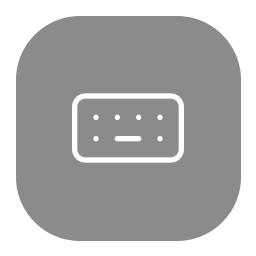
522KB/中文
详情
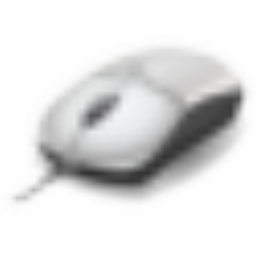
12KB/中文
详情

980KB/中文
详情
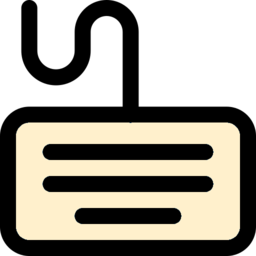
20.8M/中文
详情
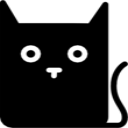
31.4M/中文
详情

2.3M/中文
详情

1.20G/中文
详情
18.5M/中文
详情
6.2M/中文
详情
388K/中文
详情
3.6M/中文
详情
71 KB/中文
详情
21.05 MB/中文
详情
18KB/中文
详情
6.2M/中文
详情
1.62 MB/中文
详情
10.04 MB/中文
详情
14.2 MB/中文
详情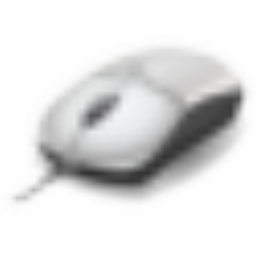
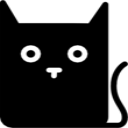








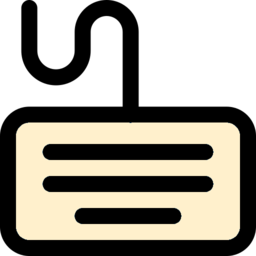
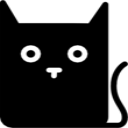








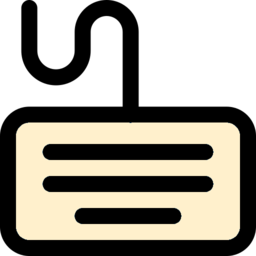 MyKeymap绿色中文版
MyKeymap绿色中文版 iCloudBypassTool
iCloudBypassTool 文件生成器(硬盘炸弹)
文件生成器(硬盘炸弹) 云糕工具箱
云糕工具箱 雷神机型检测工具
雷神机型检测工具 电脑硬件压力测试工具(StressMyPC)
电脑硬件压力测试工具(StressMyPC) Battery Optimizer
Battery Optimizer UEFI BIOS Updater
UEFI BIOS Updater U盘同步助手
U盘同步助手